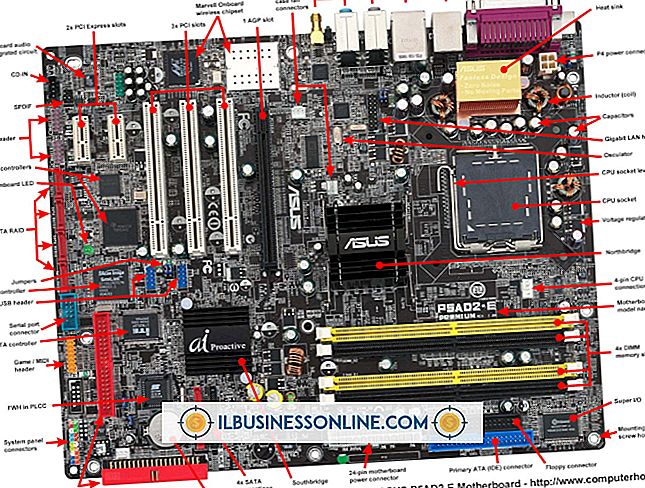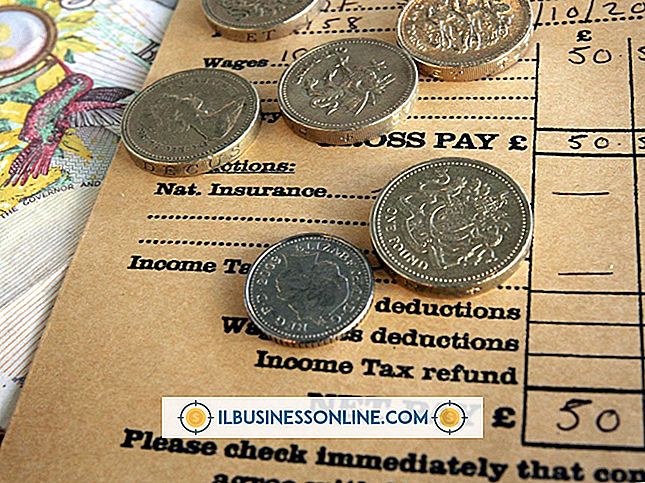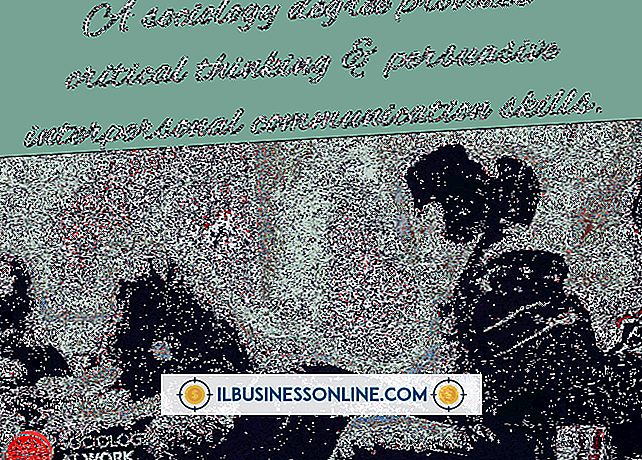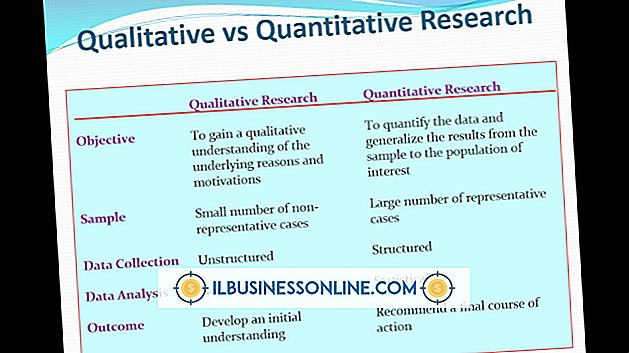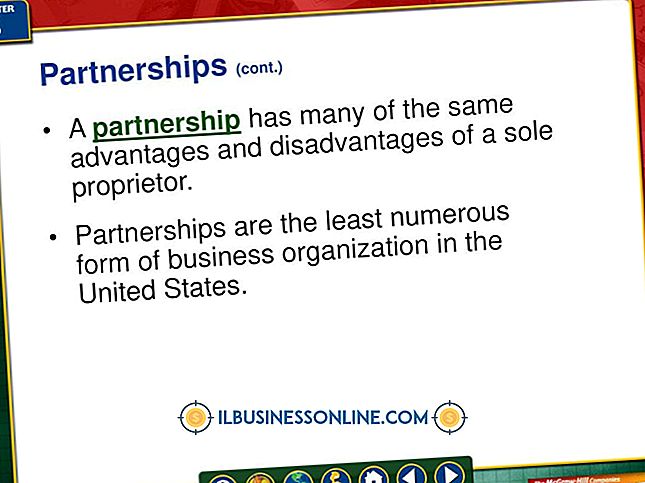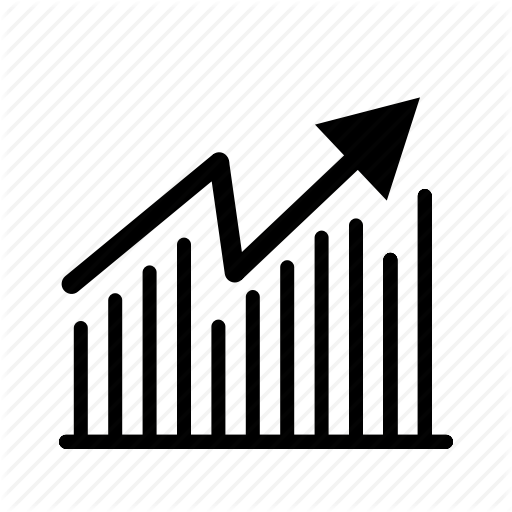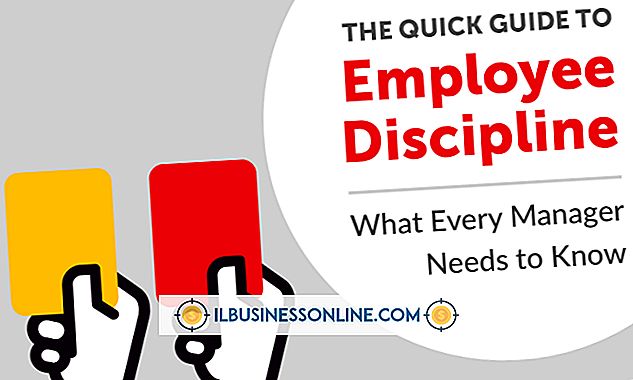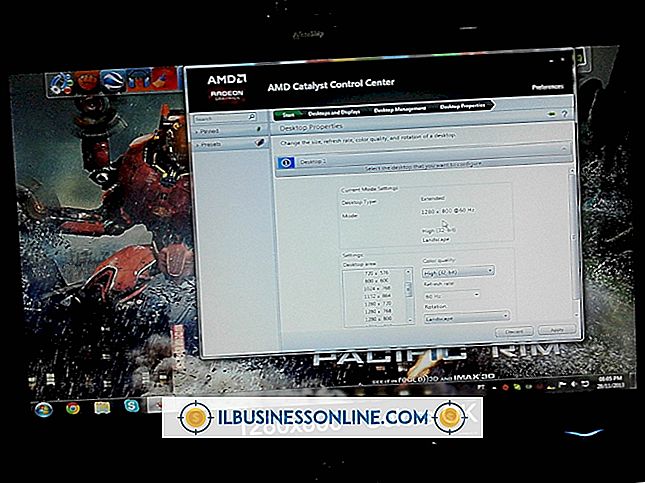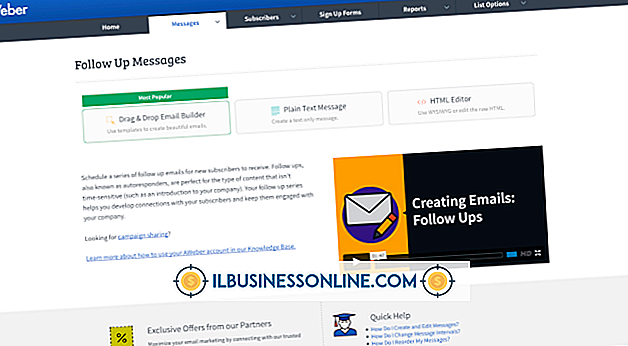Slik styrker du en PC for å starte opp fra en USB-stasjon

En fordel med Windows 8 er de hurtige oppstartstidene operativsystemet kan skryte av. Microsoft Program Manager Chris Clark hevder oppstart er så fort, det ville ikke være praktisk å inkludere oppstartsalternativer på dette stadiet. I stedet bruker Windows 8 en annen metode. Du får tilgang til oppstartsmenyen fra direkte i operativsystemet. Når du er der, kan du bruke operativsystemets brukergrensesnitt til å velge hvilken enhet du vil starte opp fra når datamaskinen starter på nytt.
1.
Koble din oppstartbare USB-stasjon til en åpen USB-port. Flytt markøren over det øvre eller nedre høyre hjørnet av skjermen for å vise Charms-linjen. Velg Innstillinger sjarm, symbolisert av et tannhjulikon.
2.
Velg "Endre PC Innstillinger" og velg kategorien "Generelt". Klikk på "Restart Now" -knappen under Advanced Startup-innstillingen.
3.
Velg alternativet "Bruk en enhet" fra menyen Velg en alternativ. Velg USB-stasjonen fra den resulterende listen, og datamaskinen starter på nytt. Istedenfor å starte opp rett inn i Windows 8, vil PCen først prøve å starte opp fra den valgte USB-stasjonen.